コンピューターを長期間使用すると、起動速度が最初の起動ほど速くなくなることがよくあります。次のエディターでは、Win10 コンピューターをすばやく起動する方法を説明します。興味がある場合は、次のエディターを参照してください。見逃せません。
1. win10パソコンの[コントロールパネル]を開きます。
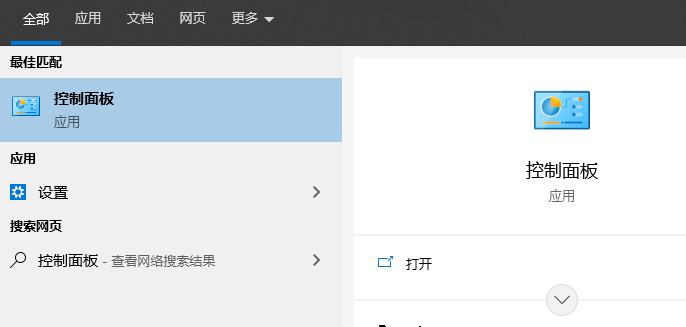
#2. コントロール パネルを開き、小さなアイコンで表示モードを選択し、[電源オプション] をクリックします。
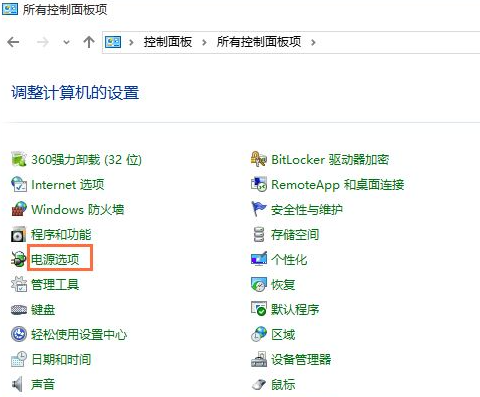
#3. 電源オプション インターフェイスに入り、[電源ボタンの動作を選択する] をクリックします。
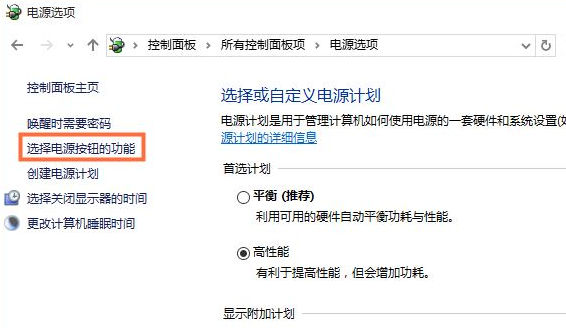
#4. 次に、システム設定インターフェイスに入り、まず [現在利用できない設定を変更する] をクリックし、次に [高速スタートアップを有効にする] にチェックを入れ、クリックして変更を保存します。
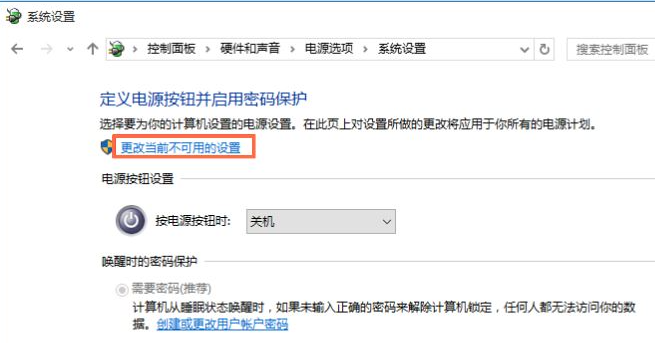
方法 2
1. ショートカット キー [WIN R] を押したままにして実行ウィンドウを開き、「gpedit.msc」と入力して [OK] をクリックします。
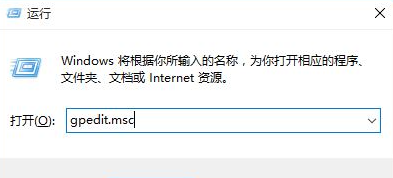
#2. ローカル グループ ポリシー エディターを開き、[管理用テンプレート] - [システム] - [シャットダウン] をクリックし、[高速スタートアップが必要] をダブルクリックします。このとき、[高速スタートアップの使用が必要です]画面が表示されるので、[開始]にチェックを入れ、[OK]をクリックします。
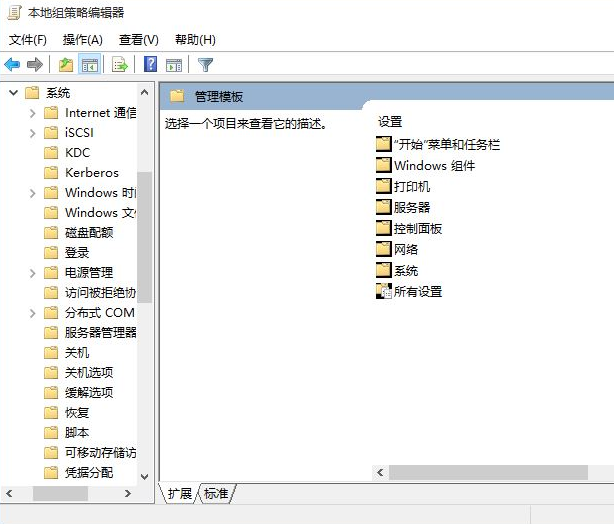
# 以上は win10 コンピューターを素早く起動する方法でした。
以上がコンピューターwin10を素早く起動する方法をみんなに教えますの詳細内容です。詳細については、PHP 中国語 Web サイトの他の関連記事を参照してください。